很多朋友喜欢iMindMap思维导图中的分支美术功能,这个功能有手绘的效果,下面我们就来看看实际的使用方法。
1、我们可以在分支工具栏中找到分支美术按钮,亦或者直接在主题的属性框下排找到该按钮,另外【主页】工具栏中也有该图标哦。
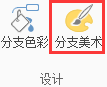
2、当然无论选择哪一种打开方式,打开的对话框内容都是一样的。
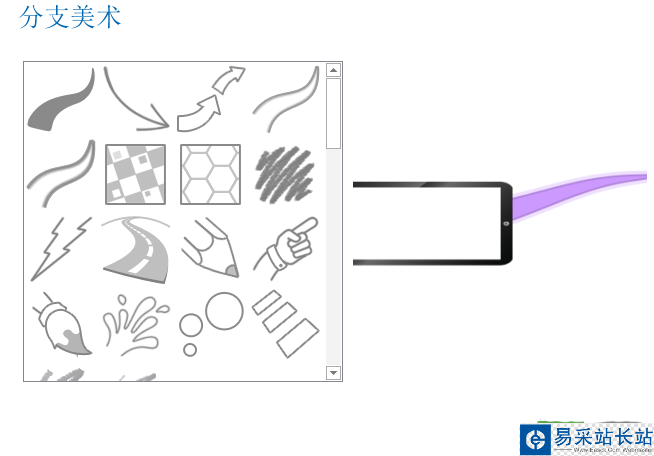
3、在分支美术对话框内,我们可以看到有多种手绘分支的样式,在对话款的右侧还有效果预览图,我们可以通过预览来选择你喜欢的分支效果。选择后,点击确定,便会进行运用,选中的主题便会进行改变。
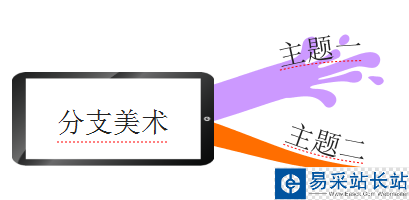
以上就是分支美术功能的作用,可以使用这个功能设置不一样的手绘效果。
相关推荐:
iMindMap思维导图怎么快速查找内容?
iMindMap思维导图怎么使用快速捕捉视图功能?
iMindMap10思维导图中控制点与网格线怎么使用?
新闻热点
疑难解答
图片精选